Samsung SCX-4623FN Инструкция по эксплуатации онлайн
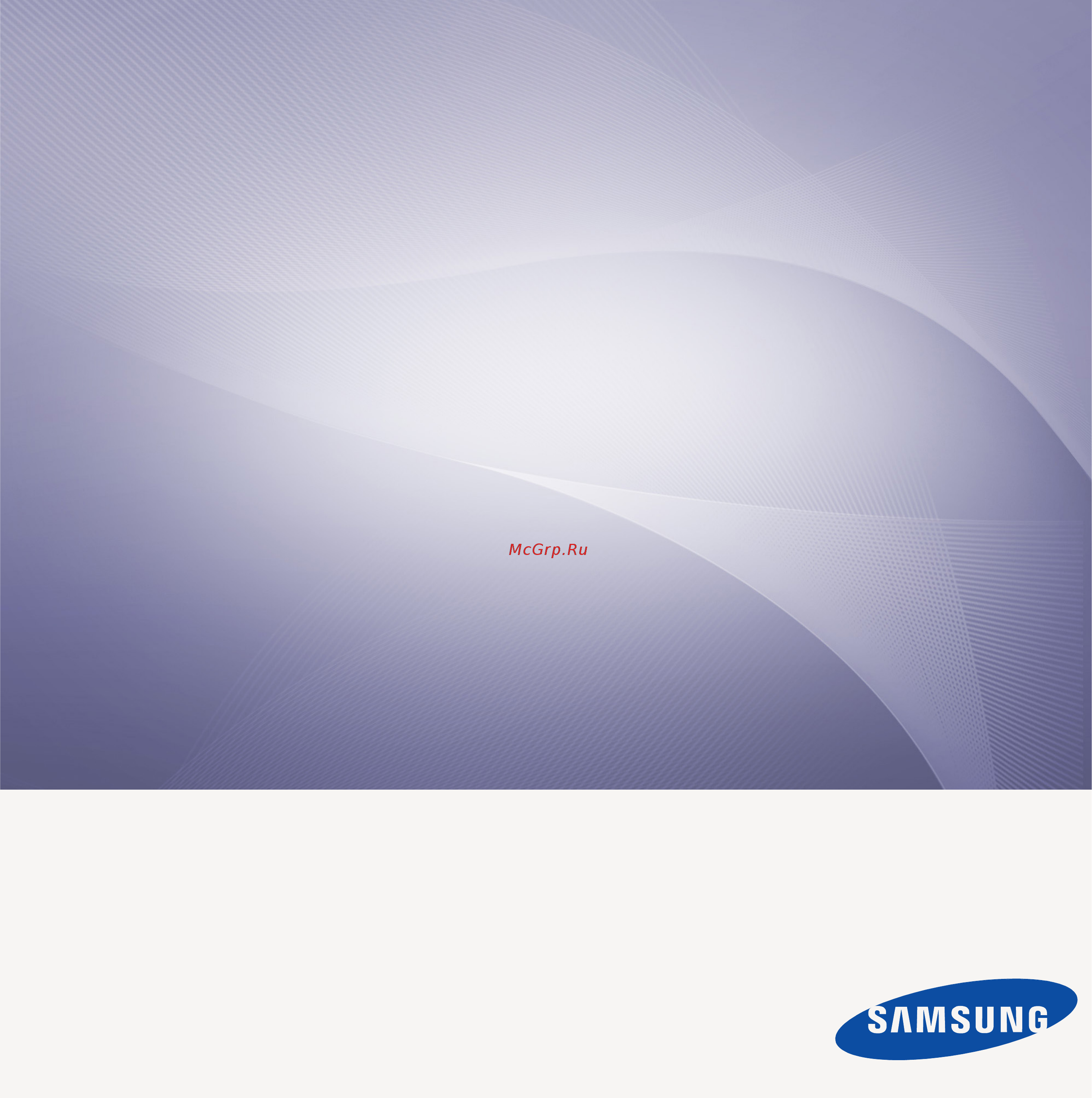
SCX-4600 Series
SCX-4623 Series
Многофункциональный
принтер
Руководство пользователя
представьте возможности
Благодарим за приобретение данного
продукта компании Samsung.
Содержание
- Многофункциональный принтер 1
- Представьте возможности 1
- Руководство пользователя 1
- Авторские права 2
- Авторские права _ 2 2
- Авторские права 3
- Введение 3
- Настройка сетевых параметров 3
- Приступая к работе 3
- Содержание 3
- Содержание _ 3 3
- Базовая настройка 4
- Материалы и лотки 4
- Печать 4
- Содержание 4
- Содержание _ 4 4
- Копирование 5
- Сканирование 5
- Содержание 5
- Содержание _ 5 5
- Обработка факсов 6
- Содержание 6
- Содержание _ 6 6
- Состояние устройства и дополнительные функции 6
- Инструменты управления 7
- Обслуживание 7
- Содержание 7
- Содержание _ 7 7
- Устранение неисправностей 7
- Contact samsung worldwide 8
- Алфавитный указатель 8
- Глоссарий 8
- Расходные материалы и дополнительные компоненты 8
- Содержание 8
- Содержание _ 8 8
- Технические характеристики 8
- Внимание обозначения относящиеся к безопасности 9
- Информация о безопасности 9
- Приведенные здесь предупреждения призваны защитить вас и окружающих от получения травм а также от причинения возможного вреда устройству внимательно прочтите эти инструкции перед эксплуатацией устройства как и при использовании любых электроприборов при эксплуатации устройства следует руководствоваться соображениями здравого смысла кроме того следуйте предупреждениям и инструкциям на устройстве и в прилагаемой к нему документации после ознакомления с данным документом сохраните его для последующего использования 9
- Разъяснение значков и обозначений используемых в руководстве пользователя 9
- Внимание 10
- Информация о безопасности _ 10 10
- Осторожно 10
- Условия эксплуатации 10
- Внимание 11
- Информация о безопасности _ 11 11
- Правила эксплуатации 11
- Внимание 12
- Информация о безопасности _ 12 12
- Осторожно 12
- Установка и перемещение 12
- Внимание 13
- Информация о безопасности _ 13 13
- Использование расходных материалов 13
- Обслуживание и профилактический контроль 13
- Внимание 14
- Данное устройство сертифицировано в соответствии с несколькими нормативными актами 14
- Нормативная информация 14
- Озон и вопросы безопасности 14
- Уведомление о безопасности лазерного устройства 14
- Данные правила действуют в странах участниках европейского союза и других европейских странах с системой раздельного сбора мусора 15
- Нормативная информация _ 15 15
- Правильная утилизация данного изделия утилизация электрического и электронного оборудования 15
- Предупреждение о перхлорате 15
- Только для китая 15
- Утилизация 15
- Энергосбережение 15
- Данные правила действуют в странах европейского союза и других европейских странах с раздельной системой возврата батарей 16
- Излучение радиоволн 16
- Информация федеральной комиссии по связи fcc 16
- Нормативная информация _ 16 16
- Обязательные нормы канады в отношении радиопомех 16
- Правильная утилизация батарей данного устройства 16
- Только для тайваня 16
- Маркировка факсимильных сообщений 17
- Нормативная информация _ 17 17
- Только для германии 17
- Только для россии 17
- Кроме того необходимо учитывать перечисленные ниже факторы 18
- Нормативная информация _ 18 18
- Эквивалентное число сигнала вызова 18
- Важное предупреждение 19
- Внимание 19
- Замена вилки шнура питания только для великобритании 19
- Нормативная информация _ 19 19
- Декларация о соответствии для стран европы 20
- Нормативная информация _ 20 20
- Сертификация 20
- Сертификация ес 20
- Лицензия openssl 21
- Нормативная информация _ 21 21
- Нормативная информация _ 22 22
- Оригинальная лицензия ssleay 22
- Только для китая 23
- В данном руководстве пользователя содержатся сведения об использовании устройства руководство по установке и эксплуатации устройства предназначено как для опытных пользователей так и для новичков 24
- О руководстве пользователя 24
- О руководстве пользователя _ 24 24
- Условные обозначения 24
- Дополнительные сведения 25
- О руководстве пользователя _ 25 25
- Данное устройство поддерживает ряд специальных функций позволяющих улучшить качество печати документов 26
- Специальные функции 26
- Функции вашего нового лазерного принтера 26
- Функции вашего нового лазерного принтера _ 26 26
- Функции вашего нового лазерного принтера _ 27 27
- Функции различных моделей 27
- В данной главе приводится обзор устройства 28
- Введение 28
- Введение _ 28 28
- Вид спереди 28
- Обзор устройства 28
- Введение _ 29 29
- Вид сзади 29
- Введение _ 30 30
- Обзор панели управления scx 4623 series 30
- Введение _ 31 31
- Обзор панели управления scx 4600 series 31
- Введение _ 32 32
- Кнопка меню 32
- Кнопка печать экр 32
- Кнопка питание 32
- Обзор полезных кнопок 32
- Сведения об индикаторах состояние 32
- Введение _ 33 33
- Включение устройства 33
- В этой главе приведены пошаговые инструкции по подготовке к эксплуатации устройства подключаемого через порт usb и соответствующего программного обеспечения 34
- Поставляемое программное обеспечение 34
- Приступая к работе 34
- Приступая к работе _ 34 34
- Установка оборудования 34
- Windows 35
- Приступая к работе _ 35 35
- Требования к системе 35
- Macintosh 36
- Windows 36
- Приступая к работе _ 36 36
- Установка драйвера устройства подключаемого по usb 36
- Macintosh 37
- Приступая к работе _ 37 37
- Приступая к работе _ 38 38
- Установка пакета unified linux driver 38
- Установка программы smartpanel 38
- Установка утилиты настройки принтера 38
- Windows 39
- Настройка главного компьютера 39
- Настройка клиентского компьютера 39
- Приступая к работе _ 39 39
- Совместное использование локального устройства 39
- Macintosh 40
- Настройка главного компьютера 40
- Настройка клиентского компьютера 40
- Приступая к работе _ 40 40
- Samsung anyweb print 41
- Syncthru web admin service 41
- Syncthru web service 41
- В этой главе приведены пошаговые инструкции по подготовке устройства подключаемого через сеть и программного обеспечения к эксплуатации 41
- Знакомство с сетевыми программами 41
- Настройка сетевых параметров 41
- Настройка сетевых параметров _ 41 41
- Сетевое окружение 41
- Запуск программы 42
- Назначение ip адреса 42
- Назначение ip адреса с помощью панели управления 42
- Назначение ip адреса с помощью программы setip windows 42
- Настройка сетевых параметров _ 42 42
- Печать отчета о конфигурации 42
- Работа в проводной сети 42
- Установка программы 42
- Восстановление заводских настроек 43
- Восстановление заводских настроек с помощью панели управления 43
- Назначение ip адреса с помощью программы setip linux 43
- Назначение ip адреса с помощью программы setip macintosh 43
- Настройка сетевых параметров 43
- Настройка сетевых параметров _ 43 43
- Windows 44
- Восстановление настроек по умолчанию с помощью syncthru web service 44
- Настройка сетевых параметров _ 44 44
- Установка драйвера сетевого устройства для проводной сети или устройства подключенного через usb кабель 44
- Macintosh 45
- Настройка сетевых параметров _ 45 45
- Активация ipv6 46
- Добавление сетевого принтера 46
- Конфигурация ipv6 46
- Настройка сетевых параметров _ 46 46
- Установка драйвера linux и добавление сетевого принтера 46
- Конфигурация dhcpv6 адреса stateful 47
- Конфигурация адреса вручную 47
- Настройка ipv6 адресов 47
- Настройка сетевых параметров _ 47 47
- Подключение к службе syncthru web service 47
- Базовая настройка 48
- Базовая настройка _ 48 48
- Изменение формата отображения времени 48
- Изменение языка сообщений на дисплее 48
- Настройка высоты 48
- После завершения установки можно установить параметры принтера предусмотренные по умолчанию если необходимо установить или изменить значения параметров обратитесь к следующему разделу в этой главе приведены пошаговые инструкции по подготовке устройства к эксплуатации 48
- Установка времени и даты 48
- Базовая настройка _ 49 49
- Ввод алфавитно цифровых символов 49
- Ввод символов с цифровой клавиатуры 49
- Громкость динамика 49
- Динамик звонок сигнал клавиш и предупреждающий сигнал 49
- Изменение заданного по умолчанию режима 49
- Настройка звуковых сигналов 49
- Базовая настройка _ 50 50
- Буквы и цифры клавиатуры 50
- Вставка паузы 50
- Выбор размера бумаги 50
- Выбор типа бумаги 50
- Использование режимов экономии 50
- Использование функции экономии тонера 50
- Использование функции энергосбережения 50
- Исправление номеров или имен 50
- Установка лотка и бумаги по умолчанию 50
- Через панель управления 50
- Macintosh 51
- Windows 51
- Базовая настройка _ 51 51
- Выбор размера бумаги 51
- Установка времени ожидания задания 51
- Через компьютер 51
- В этой главе описывается загрузка оригиналов и материалов для печати в устройство 52
- Загрузка оригиналов 52
- Материалы и лотки 52
- Материалы и лотки _ 52 52
- На стекло экспонирования 52
- Подготовка оригиналов 52
- В лоток подачи документов 53
- Выбор материала для печати 53
- Материалы и лотки _ 53 53
- Размеры носителей поддерживаемые в каждом режиме 53
- Указания по выбору материала для печати 53
- Загрузка бумаги в лоток 54
- Изменение размера лотка 54
- Лоток 1 54
- Материалы и лотки _ 54 54
- Лоток ручной подачи 55
- Материалы и лотки _ 55 55
- Печать на нестандартных материалах 55
- Советы по использованию лотка ручной подачи 55
- Конверт 56
- Материалы и лотки _ 56 56
- Прозрачная пленка 56
- Бумага для фирменных бланков и готовые формы 57
- Глянцевая бумага 57
- Картон и бумага нестандартного размера 57
- Материалы и лотки _ 57 57
- Наклейки 57
- Фотобумага 57
- Выбор размера бумаги 58
- Выбор типа бумаги 58
- Использование подставки выходного лотка 58
- Материалы и лотки _ 58 58
- Настройка размера и типа бумаги 58
- Извлечение отпечатанных материалов небольшого размера 59
- Материалы и лотки _ 59 59
- Плотная укладка страниц 59
- В данной главе описываются наиболее распространенные операции печати 60
- Драйвер принтера 60
- Основные операции печати 60
- Печать 60
- Характеристики драйвера принтера 60
- Доступ к настройкам печати 61
- Отмена задания печати 61
- Печать _ 61 61
- Использование набора параметров 62
- Использование справки 62
- Печать _ 62 62
- Печать нескольких страниц на одной стороне листа бумаги 62
- Печать плакатов 62
- Специальные функции печати 62
- Изменение масштаба документа 63
- Печать _ 63 63
- Печать брошюр ручная подача 63
- Печать на обеих сторонах листа в ручном режиме 63
- Изменение водяного знака 64
- Использование водяных знаков 64
- Использование наложения 64
- Использование существующих водяных знаков 64
- Масштабирование документа по размеру бумаги 64
- Печать _ 64 64
- Создание водяного знака 64
- Удаление водяного знака 64
- Дополнительно 65
- Изменение стандартных параметров печати 65
- Использование наложения 65
- Печать _ 65 65
- Создание наложения 65
- Удаление наложения 65
- Выбор устройства по умолчанию 66
- Изменение настроек принтера 66
- Печать _ 66 66
- Печать в macintosh 66
- Печать в файл prn 66
- Печать документа 66
- Graphics 67
- Layout 67
- Printer settings 67
- Печать _ 67 67
- Печать в операционной системе linux 67
- Печать из приложений 67
- Печать нескольких страниц на одной стороне листа бумаги 67
- Настройка свойств принтеров 68
- Печать _ 68 68
- Печать файлов 68
- В этой главе приводятся пошаговые инструкции по копированию документов 69
- Выбор одного из заранее установленных размеров копии 69
- Выбор типа оригинала 69
- Изменение параметров для каждой копии 69
- Копирование 69
- Основные операции копирования 69
- Регулировка яркости 69
- Уменьшение и увеличение копий 69
- Изменение размера копии путем прямого ввода коэффициента масштабирования 70
- Изменение стандартных параметров копирования 70
- Копирование _ 70 70
- Копирование удостоверений личности 70
- Специальные функции копирования 70
- Или 4 копии на одной стороне 71
- Клонирование 71
- Копирование _ 71 71
- Копирование плакатов 71
- Удаление фоновых изображений 71
- Выбор формы копий 72
- Копирование _ 72 72
- Настройка времени ожидания копирования 72
- Для устройства подключенного через интерфейс usb 73
- Основной метод сканирования 73
- Сканирование 73
- Сканирование _ 73 73
- Сканирование оригиналов и отправка их на компьютер сканир на пк 73
- Сканирование с помощью данного устройства позволяет преобразовать изображения и текст в цифровые файлы которые можно сохранить на компьютере 73
- Для устройства подключенного через сеть 74
- Использование диспетчер сканирования samsung 74
- Сканирование _ 74 74
- Вкладка изменить порт 75
- Вкладка настройки сканирования 75
- Локальный сканер 75
- Параметры сканирования 75
- Приложения для сканирования 75
- Сетевой сканер 75
- Сканирование _ 75 75
- Сканирование с помощью twain совместимых приложений 75
- Windows 7 76
- Windows vista 76
- Windows xp 76
- Сканирование _ 76 76
- Сканирование в среде macintosh 76
- Сканирование посредством интерфейса usb 76
- Сканирование с помощью драйвера wia 76
- Настройка параметров сканирования в диспетчере сканирования scan manager 77
- Сканирование 77
- Сканирование _ 77 77
- Сканирование в среде linux 77
- Сканирование по сети 77
- Добавление параметров типа задания 78
- Использование приложения image manager 78
- Сканирование _ 78 78
- Сохранение набора настроек job type 78
- Сохранение набора настроек типа задания для использования со следующим заданием сканирования 78
- Удаление набора настроек типа задания 78
- Сканирование _ 79 79
- В данной главе изложены сведения об использовании устройства в качестве факсимильного аппарата 80
- Использование функций факса с помощью компьютера 80
- Обработка факсов 80
- Обработка факсов _ 80 80
- Отправка факса 80
- Подготовка к обработке факсов 80
- Вкладка изменить порт 81
- Вкладка настроить прием факсов 81
- Локальный сканер 81
- Обработка факсов _ 81 81
- Прием факсов 81
- Просмотр списка отправленных факсов 81
- Сетевой сканер 81
- Автоматический повторный набор номера 82
- Настройка верхнего колонтитула факса 82
- Обработка факсов _ 82 82
- Отправка факса 82
- Отправка факса вручную 82
- Отправка факсов с устройства 82
- Повторный вызов последнего набранного номера 82
- Подтверждение передачи 82
- Обработка факсов _ 83 83
- Отложенная передача факса 83
- Отправка факса нескольким адресатам 83
- Добавление документов к зарезервированному заданию отложенной отправки факсов 84
- Обработка факсов _ 84 84
- Отмена зарезервированного задания отложенной отправки факсов 84
- Отправка приоритетного факса 84
- Получение факсов с помощью устройства 84
- Смена режимов приема 84
- Автоматический прием в режиме автоответчик факс 85
- Обработка факсов _ 85 85
- Прием факса в режиме drpd 85
- Прием факса вручную в режиме телефон 85
- Прием факсов вручную с дополнительного телефона 85
- Активация режима безопасного приема 86
- Обработка факсов _ 86 86
- Отключение режима безопасного приема 86
- Печать принятых факсов 86
- Прием в режиме безопасного приема 86
- Прием факсов в память 86
- Разрешение 86
- Установка параметров документа 86
- Назначение номера быстрого набора 87
- Настройка адресной книги 87
- Номера быстрого набора 87
- Обработка факсов _ 87 87
- Пересылка отправленных факсов другому получателю 87
- Пересылка полученных факсов другому получателю 87
- Пересылка факсов другому получателю 87
- Яркость 87
- Использование номеров быстрого набора 88
- Использование номеров группового набора 88
- Назначение номера группового набора 88
- Номера группового набора 88
- Обработка факсов _ 88 88
- Поиск записи в адресной книге 88
- Последовательный поиск в памяти 88
- Редактирование номера группового набора 88
- Редактирование номеров быстрого набора 88
- Автоматическая печать отчета об отправленном факсе 89
- Обработка факсов _ 89 89
- Печать адресной книги 89
- Последовательный поиск в памяти 89
- Удаление записи из адресной книги 89
- В этой главе описываются возможности просмотра информации о текущем состоянии устройства и способы выполнения расширенной настройки чтобы ознакомиться со всеми функциями устройства внимательно прочтите приведенные ниже данные 90
- Настройка параметров факса 90
- Настройка факса 90
- Отправка 90
- Состояние устройства и дополнительные функции 90
- Состояние устройства и дополнительные функции _ 90 90
- Прием 91
- Состояние устройства и дополнительные функции _ 91 91
- Автоотчет 92
- Измен умолч 92
- Изменить по умолчанию 92
- Настройка копирования 92
- Настройка параметров копирования 92
- Состояние устройства и дополнительные функции _ 92 92
- Очистка памяти 93
- Печать отчета 93
- Состояние устройства и дополнительные функции _ 93 93
- Обзор меню 94
- Сеть 94
- Состояние устройства и дополнительные функции _ 94 94
- Состояние устройства и дополнительные функции _ 95 95
- В этой главе описываются инструменты управления помогающие добиться использования всех возможностей устройства 96
- Доступ к приложению syncthru web service 96
- Знакомство с полезными инструментами управления 96
- Инструменты управления 96
- Инструменты управления _ 96 96
- Настройка контактных данных 96
- Обзор программы syncthru web service 96
- Работа с программой syncthru web service 96
- Изменение параметров программы smart panel 97
- Инструменты управления _ 97 97
- Описание программы smart panel 97
- Открытие рук по устр неполадок 97
- Работа с программой smart panel 97
- Smarthru 98
- Запуск smarthru 98
- Инструменты управления _ 98 98
- Печать 98
- Работа с программой smarthru 98
- Сканирование 98
- Macintosh 99
- Windows 99
- Инструменты управления _ 99 99
- Использование программы setip 99
- Настройка сетевых параметров 99
- Печать mac адреса устройства 99
- Установка программы 99
- Printers configuration 100
- Вкладка printers 100
- Запуск средства unified driver configurator 100
- Инструменты управления _ 100 100
- Работа в linux с unified driver configurator 100
- Ports configuration 101
- Scanners configuration 101
- Вкладка classes 101
- Инструменты управления _ 101 101
- Совместное использование портов принтерами и сканерами 101
- В этой главе изложены сведения об обслуживании устройства и картриджа с тонером 102
- Использование параметра предупр заканч тон 102
- Контроль срока службы расходных материалов 102
- Обслуживание 102
- Обслуживание _ 102 102
- Печать отчета об устройстве 102
- Поиск серийного номера 102
- Внутренняя чистка 103
- Обслуживание _ 103 103
- Чистка устройства 103
- Чистка устройства снаружи 103
- Инструкция по использованию 104
- Использование картриджей сторонних производителей не samsung и повторно заправленных картриджей 104
- Обслуживание _ 104 104
- Очистка блока сканирования 104
- Приблизительный срок службы картриджа 104
- Советы по перемещению и хранению устройства 104
- Хранение картриджей 104
- В этой главе изложены рекомендации по действиям при возникновении ошибок в работе устройства 105
- Перераспределение тонера 105
- Устранение замятия документа 105
- Устранение неисправностей 105
- Устранение неисправностей _ 105 105
- Рекомендации по предотвращению скручивания бумаги 106
- Устранение неисправностей _ 106 106
- В лотке ручной подачи 107
- Замятие в лотке 1 107
- Рекомендации по предотвращению замятия бумаги 107
- Удаление замятой бумаги 107
- Устранение неисправностей _ 107 107
- В области выхода бумаги 108
- Внутри принтера 108
- Устранение неисправностей _ 108 108
- Значение сообщений на дисплее 109
- Сведения о сообщениях на дисплее 109
- Устранение неисправностей _ 109 109
- Устранение неисправностей _ 110 110
- Устранение неисправностей _ 111 111
- Проблемы с электропитанием 112
- Устранение других неполадок 112
- Устранение неисправностей _ 112 112
- Проблемы при подаче бумаги 113
- Устранение неисправностей _ 113 113
- Неполадки при печати 114
- Устранение неисправностей _ 114 114
- A a b b c c a a b b c c a a b b c c a a b b c c a a b b c c 115
- Бумага не отвечает установленным требованиям например слишком влажная или жесткая см спецификации материалов для печати на стр 128 115
- Вертикальные белые полосы или бледные области могут появляться на странице из за низкого уровня тонера в картридже срок службы картриджа можно временно продлить см раздел перераспределение тонера на стр 105 если качество печати не улучшилось установите новый картридж с тонером 115
- Возможно загрязнен механизм подачи бумаги обратитесь в службу технической поддержки 115
- Возможно загрязнена поверхность блока лазерного сканирования внутри устройства см внутренняя чистка на стр 103 115
- Если внутренние компоненты устройства загрязнены или бумага загружена неправильно качество печати может ухудшиться в таблице содержатся инструкции по устранению подобных неполадок 115
- Если вся страница слишком светлая значит задано слишком низкое разрешение печати или включен режим экономии тонера настройте разрешение печати и отключите режим экономии тонера см экран справки драйвера принтера 115
- Загрязнен ролик переноса очистите внутренние части устройства обратитесь в службу технической поддержки 115
- Проблемы качества печати 115
- Пятна тонера 115
- Слишком светлое или бледное изображение 115
- Состояние рекомендуемые действия 115
- Сочетание таких недостатков печати как блеклые участки и смазывание может указывать на необходимость очистки картриджа с тонером см внутренняя чистка на стр 103 115
- Устранение неисправностей _ 115 115
- A a b b c a a b b c a a b b c a a b b c a a b b c 116
- Устранение неисправностей _ 116 116
- A a b b c a a b b c a a b b c a a b b c a a b b c c 117
- Устранение неисправностей _ 117 117
- A a b b c a a b b c a a b b c a a b b c a a b b c 118
- Неполадки при копировании 118
- Устранение неисправностей _ 118 118
- Неполадки при сканировании 119
- Проблемы при работе с факсом 119
- Устранение неисправностей _ 119 119
- Неполадки диспетчера сканирования samsung 120
- Устранение неисправностей _ 120 120
- Часто встречающиеся проблемы в ос windows 120
- Acquir 121
- Add new printer wizar 121
- Device dialo 121
- Driver 121
- Port configuratio 121
- Ports configuratio 121
- Printer 121
- Printers configuratio 121
- Release por 121
- Scanners configuratio 121
- Selected por 121
- Selected printe 121
- Stoppe 121
- Дополнительные сведения о сообщениях об ошибках см в руководстве пользователя ос linux 121
- При печати документа появляется сообщение об ошибке cannot open port device file 121
- Сканирование посредством программы gimp front end невозможно 121
- Состояние рекомендуемые действия 121
- Устранение неисправностей _ 121 121
- Устройство не печатает 121
- Устройство не печатает страницы целиком и они выходят наполовину пустыми 121
- Устройство не сканирует 121
- Устройство отсутствует в списке сканеров 121
- Часто встречающиеся проблемы в ос linux 121
- Устранение неисправностей _ 122 122
- Часто встречающиеся проблемы в ос macintosh 122
- В этой главе содержится информация по приобретению расходных материалов дополнительных и сменных компонентов для вашего устройства 123
- Доступные материалы 123
- Доступные сменные компоненты 123
- Порядок приобретения 123
- Расходные материалы и дополнительные компоненты 123
- Расходные материалы и дополнительные компоненты _ 123 123
- Замена картриджа 124
- Расходные материалы и дополнительные компоненты _ 124 124
- Проверка срока службы сменных компонентов 125
- Расходные материалы и дополнительные компоненты _ 125 125
- В данной главе содержатся сведения о функциях и технических характеристиках устройства 126
- Технические характеристики 126
- Технические характеристики _ 126 126
- Технические характеристики оборудования 126
- Технические характеристики _ 127 127
- Технические характеристики электрооборудования 127
- Характеристики воздействия на окружающую среду 127
- Спецификации материалов для печати 128
- Технические характеристики _ 128 128
- Contact samsung worldwide 129
- Contact samsung worldwide _ 129 129
- If you have any comments or questions regarding samsung products contact the samsung customer care center 129
- Contact samsung worldwide _ 130 130
- 1b g n 131
- Appletalk 131
- Битовая глубина 131
- Глоссарий 131
- Глоссарий _ 131 131
- Заполнение 131
- Панель управления 131
- По умолчанию 131
- Сортировка 131
- Точка доступа 131
- Ethernet 132
- Ethertalk 132
- Глоссарий _ 132 132
- Матричный принтер 132
- Модуль двусторонней печати 132
- Рабочая нагрузка 132
- Эмуляция 132
- Ieee 1284 133
- Ip адрес 133
- Ipx spx 133
- Внутренняя сеть 133
- Глоссарий _ 133 133
- Диаграмма itu t 1 133
- Оттенки серого 133
- Полутона 133
- Термофиксатор 133
- Шлюз 133
- Mac адрес 134
- Netware 134
- Postscript 134
- Глоссарий _ 134 134
- Модем 134
- Оригиналы 134
- Radius 135
- Tcp ip 135
- Глоссарий _ 135 135
- Драйвер принтера 135
- Картридж с тонером 135
- Маска подсети 135
- Материал для печати 135
- Протокол 135
- Разрешение 135
- Файл prn 135
- Wpa psk 136
- Водяной знак 136
- Глоссарий _ 136 136
- Путь unc 136
- Copying 137
- Cвойства 137
- Fax sending 137
- Macintosh 137
- Service contact number 137
- Smart panel 137
- Syncthru web service 137
- Twain сканировани 137
- Windows 137
- Windows 7 137
- Автоответчикфак 137
- Алфавитный указатель 137
- Алфавитный указатель _ 137 137
- Аутентификация 137
- Безопасность 137
- Брошюр 137
- Ввод 137
- Вид сзад 137
- Вид сперед 137
- Включение устройств 137
- Водяной знак 137
- Глоссари 137
- Двусторонняя печать в ручном режиме 137
- Диспле 137
- Дополнительный телефо 137
- Драйвер принтера 137
- Жкдисплей 137
- Загрузка 137
- Замятие 137
- Алфавитный указатель _ 138 138
- Избранные настройки печат 138
- Индикатор 138
- Использование программы setip 138
- Кабель usb 138
- Картридж с тонером 138
- Кнопка стар 138
- Кнопка стопсбро 138
- Кнопки 138
- Копирование 138
- Копирование удостоверени 138
- Лоток 138
- Лоток ручной подачи 138
- Материал для печати 138
- Набор без снятия трубки 138
- Настройка 138
- Настройка копировани 138
- Настройка сетевых параметро 138
- Настройка факс 138
- Настройки по умолчанию 138
- Неполадки 138
- Несколько копий на страниц 138
- Нормативная информаци 138
- Обзор мен 138
- Обработка факсов 138
- Оригинал 138
- Отправка факса 138
- Отчеты 138
- Очистка 138
- Память 138
- Панель управлени 138
- Параметры печати 138
- Печать 138
- Печать нескольких страниц на одном листе 138
- Алфавитный указатель _ 139 139
- Печать брошюр 139
- Печать документа 139
- Печать наложения 139
- Печать нескольких страниц на одном листе 139
- Питание отключено 139
- Плакат печат 139
- Подставка выходного лотк 139
- Прием факса 139
- Программа seti 139
- Разрешение 139
- Разрешение печати выбор 139
- Разрешение при печати выбор 139
- Расходные материалы 139
- Режим экономии тонер 139
- Свойства 139
- Свойства принтер 139
- Серийный номе 139
- Сеть 139
- Сканер 139
- Сканирование 139
- Сменные компонент 139
- Сообщение об ошибк 139
- Стекло экспонирования 139
- Технические характеристики 139
- Тип оригинала 139
- Условные обозначени 139
- Установка времен 139
- Установка времени ожидания задания 139
- Установка времени ожидания копировани 139
- Установка дат 139
- Установка устройства 139
- Устройство подачи документо 139
- Функци 139
- Чистка устройств 139
- Энергосбережение 139
- Язы 139
Похожие устройства
- Razer DeathAdder 2015 Chroma (RZ01-01210100-R3G1) Инструкция по эксплуатации
- Alcatel ONETOUCH 995 Инструкция по эксплуатации
- Samsung SCX-4520 Инструкция по эксплуатации
- Plantronics GAMECOM 388 Инструкция по эксплуатации
- Alcatel ONETOUCH 993D Инструкция по эксплуатации
- Samsung SCX-4500W Инструкция по эксплуатации
- Mad Catz G.L.I.D.E.3 Инструкция по эксплуатации
- Alcatel ONETOUCH 992D Инструкция по эксплуатации
- Samsung SCX-4521F Инструкция по эксплуатации
- Alcatel ONETOUCH 985 Инструкция по эксплуатации
- Mad Catz G.L.I.D.E.5 Инструкция по эксплуатации
- Samsung SCX-4321 Инструкция по эксплуатации
- Alcatel ONETOUCH 985D Инструкция по эксплуатации
- Samsung SCX-4220 Инструкция по эксплуатации
- Apple iPhone 6 128GB Gold (MG4E2RU/A) Инструкция по эксплуатации
- Alcatel ONETOUCH 983 Инструкция по эксплуатации
- Samsung SCX-4200 Инструкция по эксплуатации
- Texet TM-B113 Black Инструкция по эксплуатации
- Alcatel ONETOUCH 916 Инструкция по эксплуатации
- Samsung SCX-4100 Инструкция по эксплуатации
Скачать
Случайные обсуждения
